

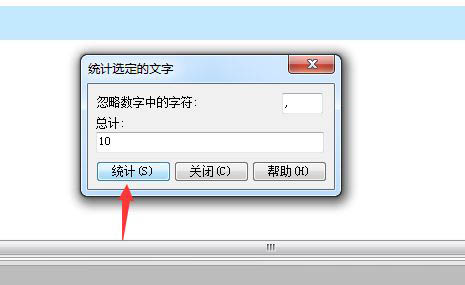
|
本站电脑知识提供应用软件知识,计算机网络软件知识,计算机系统工具知识,电脑配置知识,电脑故障排除和电脑常识大全,帮助您更好的学习电脑!不为别的,只因有共同的爱好,为软件和互联网发展出一分力! 有很多人不了解UltraEdit列模式中怎么进行对列数字求和,那么今天小编就在这里给大家分享一点我UltraEdit列模式对列数字求和方法小经验,希望可以给你们带来帮助。 进行打开UltraEdit的编辑的,在当前的编辑器中有一列数字。 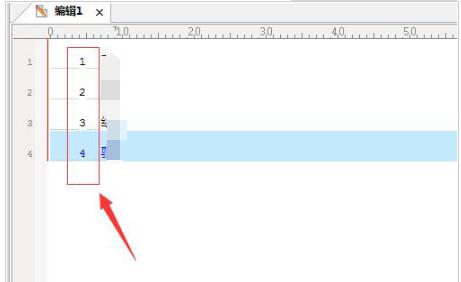
进行选中一列的数字进行选中。 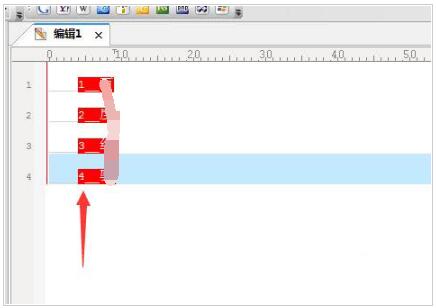
然后进行点击UltraEdit菜单中的 列 的选项菜单。 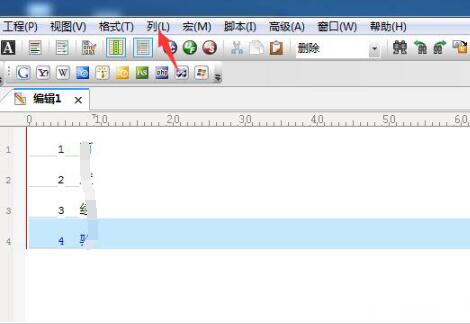
进行点击列菜单之后,弹出了下拉菜单选中为 列/选区求和 的选项。 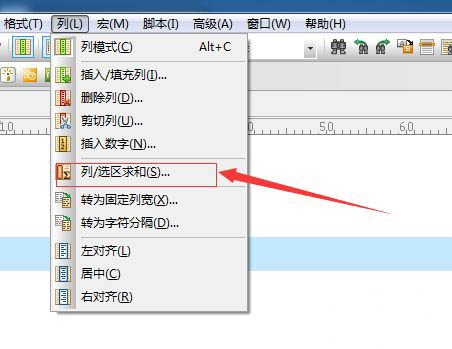
这样就会弹出了一个统计选定的文字,可以看到的显示为总计内容的求和统计。 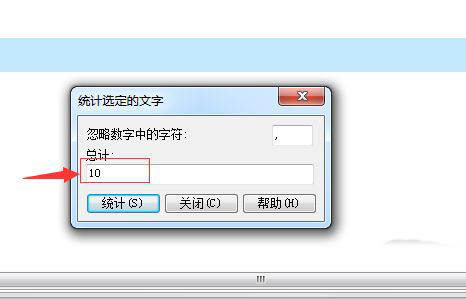
如果需要进行再次进行统计的话,进行点击 统计 按钮。来进行统计 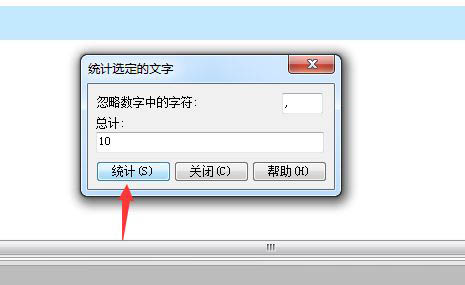
以上就是UltraEdit列模式中进行对列数字求和的技巧,希望大家喜欢哦! 学习教程快速掌握从入门到精通的电脑知识 |
温馨提示:喜欢本站的话,请收藏一下本站!